Все, что есть на вашей Sony PlayStation 5 — загруженные вами большие игры, необходимые файлы сохранения и любимые игровые клипы — очень важно. Крайне важно обеспечить их безопасность на случай, если что-то пойдет не так, например, если данные будут повреждены, или если вы подумываете о переходе на новую консоль.
К счастью, системное программное обеспечение PS5 обеспечивает бесперебойный процесс резервного копирования и предлагает гибкость в выборе типов данных, которые вы хотите защитить. Восстановить игровые данные так же удобно. Из этого руководства вы узнаете, как выполнить резервное копирование и восстановление данных на консоли PS5.

Что можно сделать резервную копию на PS5? ?
Резервное копирование вашей PS5 предполагает создание копии ваших данных и настроек, которую вы сможете восстановить позже. Внутренний накопитель состоит из следующих типов данных:
Хорошая новость: вы можете выполнить резервное копирование всех вышеуказанных данных с игровой консоли на внешний жесткий диск или твердотельный накопитель. Если у вас есть подписка PlayStation Плюс, у вас также есть возможность загружать свои игровые сохранения — возможно, самые важные данные — на серверы PSN.
Кроме того, вы можете копировать отдельные файлы сохранения (только для игр для PS4) и элементы медиагалереи на стандартный USB-накопитель.
Резервное копирование данных на Внешний USB-накопитель
Внешний жесткий диск или твердотельный накопитель — это простой и эффективный способ резервного копирования данных вашей PS5. С помощью этого метода вы создаете осязаемую копию ваших данных, которую можно быстро восстановить в любое время. Этот метод идеален, если вы предпочитаете прямой контроль над данными резервных копий или у вас нет подписки PlayStation Plus для резервного копирования сохраненных игр в облаке.
На внешнем диске должно быть достаточно места для резервной копии. Поскольку PS5 поставляется с внутренним накопителем емкостью 825 ГБ, USB-накопителя емкостью 1 ТБ более чем достаточно. Однако, если у вас иметь твердотельный накопитель NVMe M.2 в отсеке расширения, может потребоваться диск большего размера.
Интересно, что PS5 поддерживает выборочное резервное копирование, при котором вы можете сосредоточиться на определенных категориях данных, что позволяет использовать для резервного копирования диск меньшего размера. Например, если вас беспокоят только сохраненные данные и медиа-галерея, и вы готовы повторно загружать игры, вам подойдет USB-накопитель емкостью 8–16 ГБ..
Чтобы выполнить резервное копирование данных с PS5 на внешнее запоминающее устройство, подключите диск к PS5, а затем:
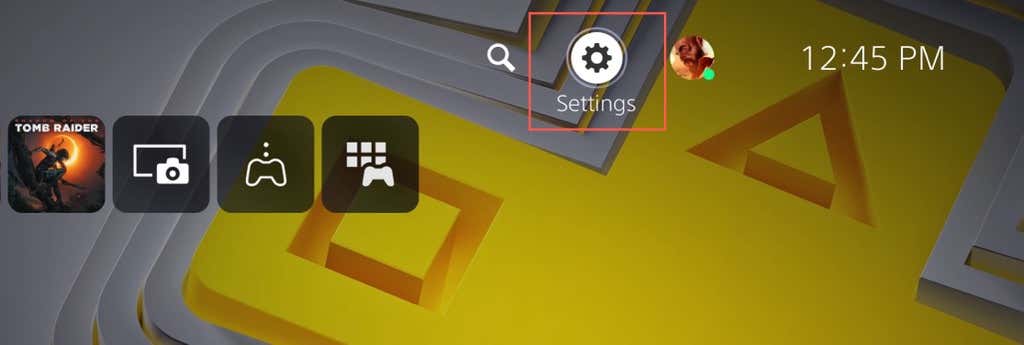
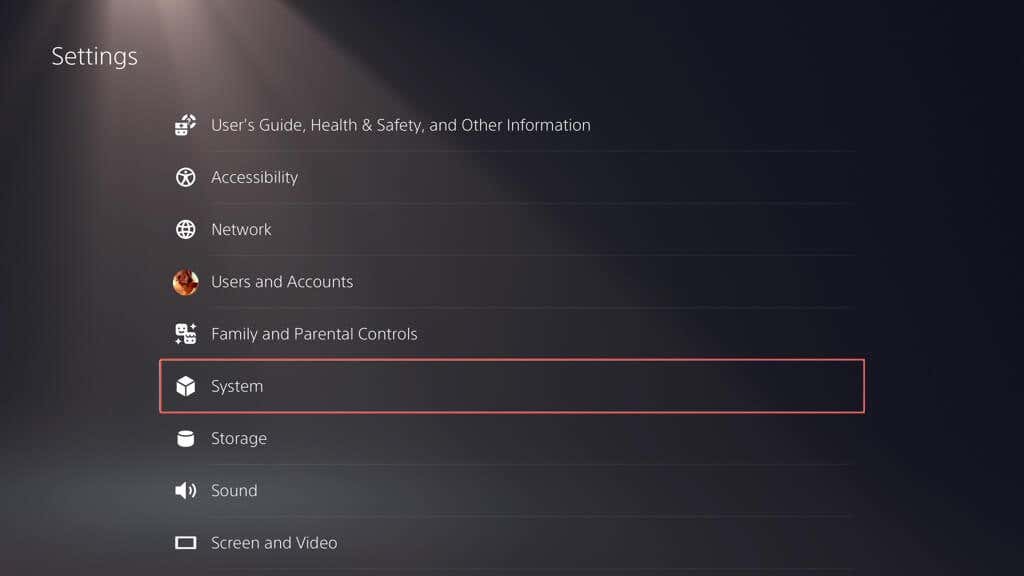
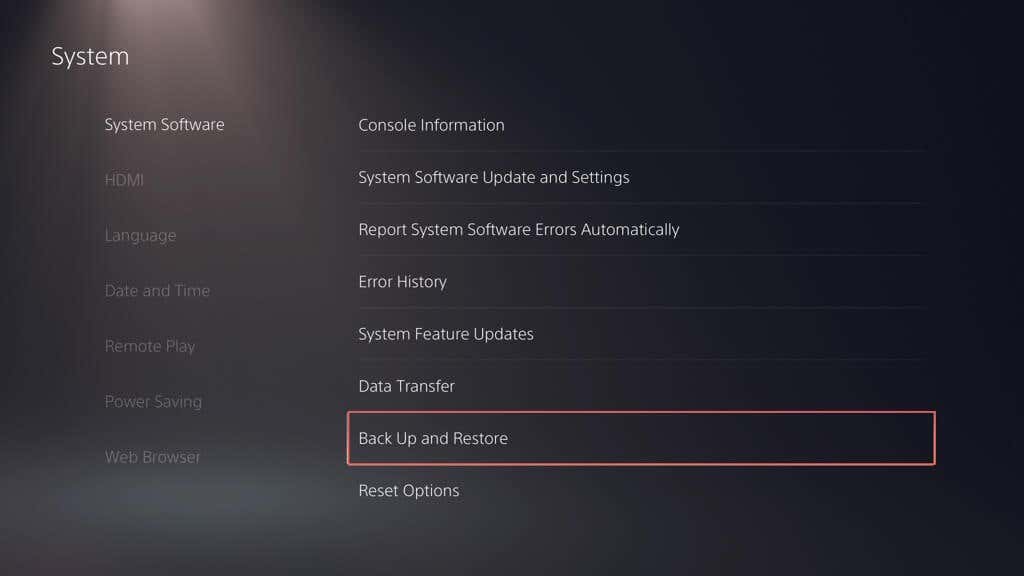
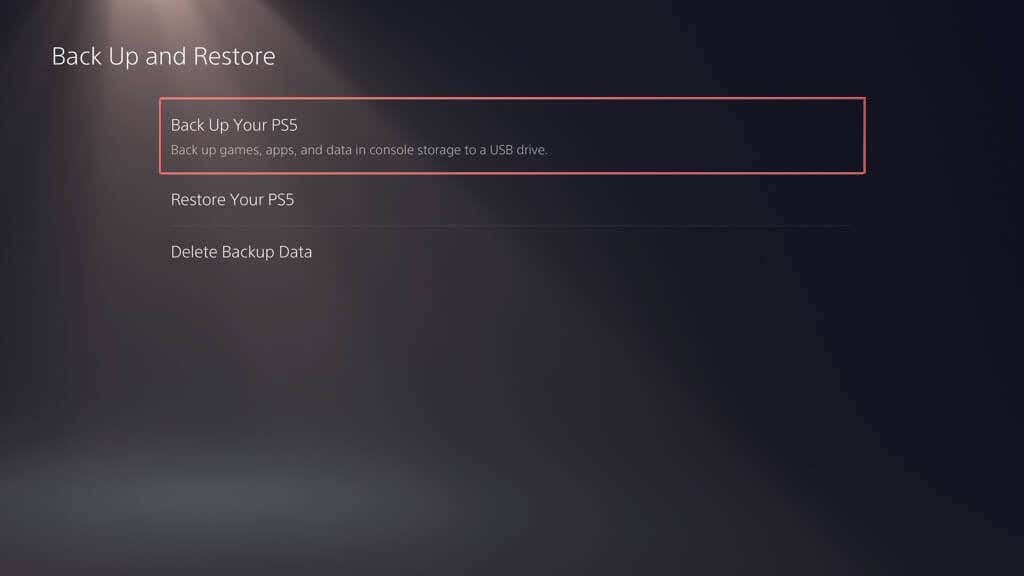
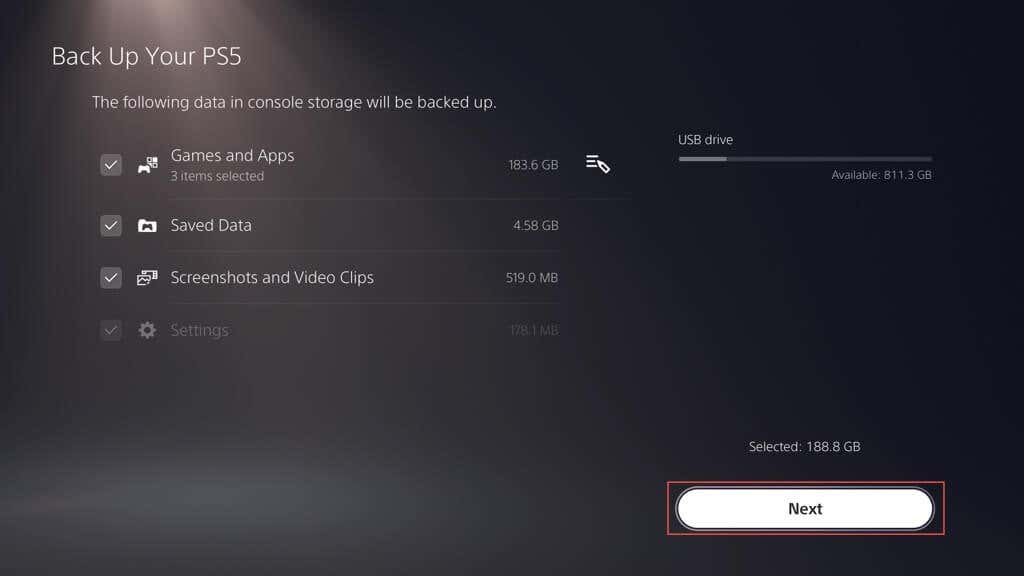
Примечание. Индикатор в левом верхнем углу отображает объем использованного и свободного места на внешнем диске при копировании выбранных данных.
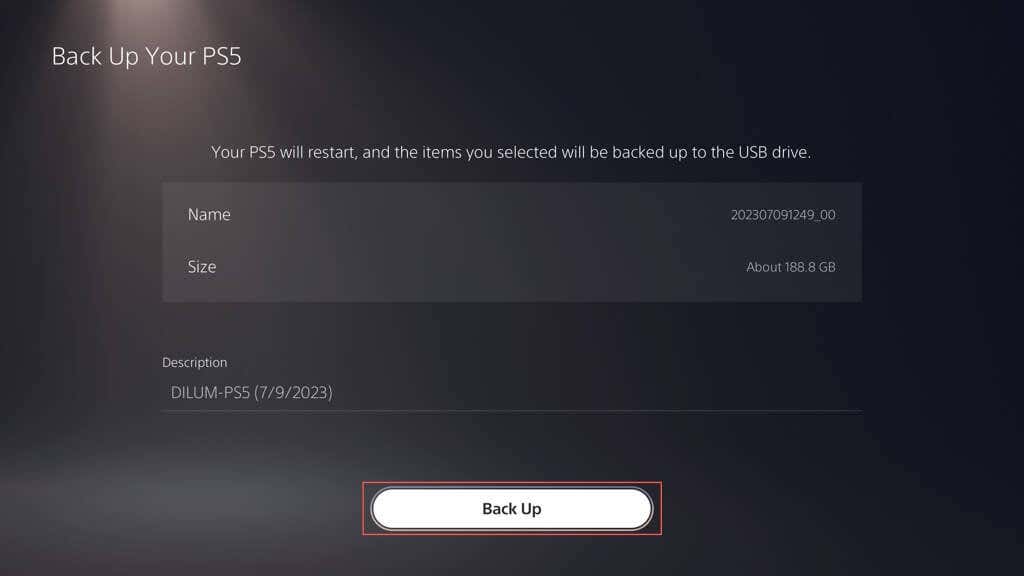
Если ваша PS5 указывает, что подключенный диск не поддерживается, отформатируйте его на ПК или Mac в Файловая система FAT32 или exFAT и повторите попытку.
Если вы используете ПК с Windows:
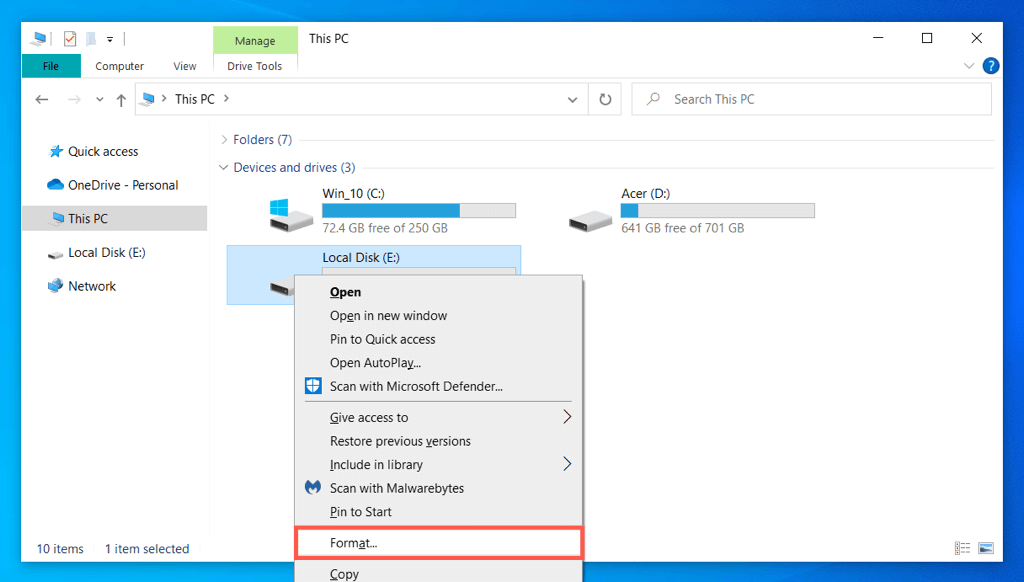
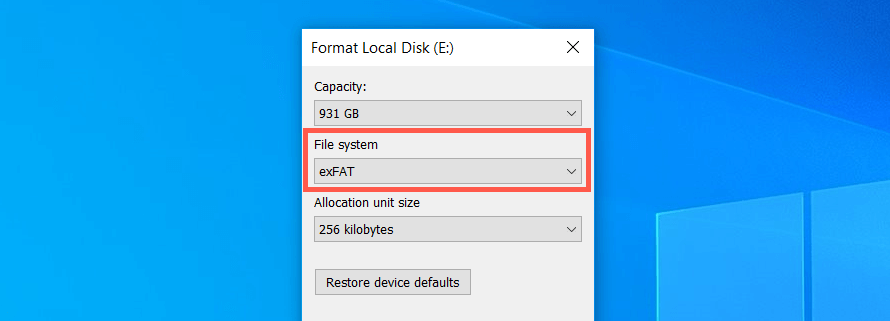
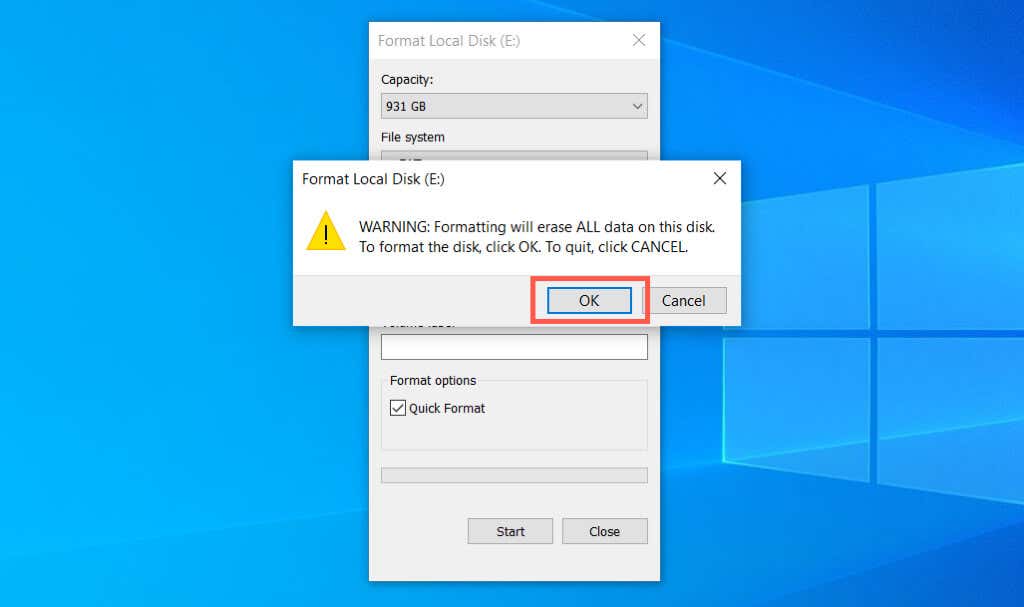
Если вы используете Apple Mac:
Резервное копирование данных в облачное хранилище PS Plus
Вы можете загрузить до 100 ГБ данных сохранения PS5 и100 ГБ данных сохранения PS4 на серверы PSN если вы подписчик PlayStation Plus. По умолчанию автоматическая загрузка PS Plus включена для игр для PS5 и PS4, поэтому вам не нужно ничего делать. Если нет, то вот как его включить:.
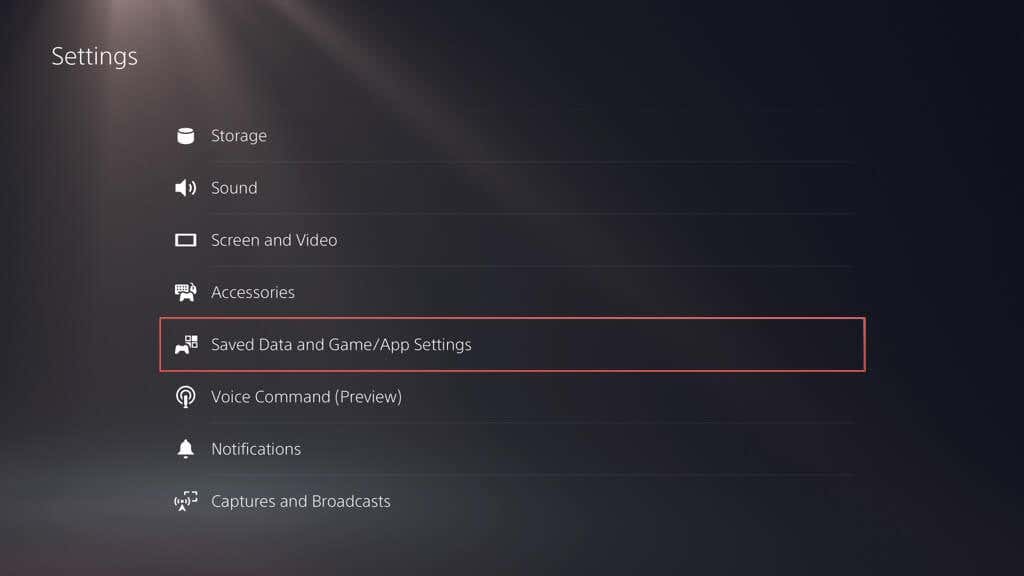
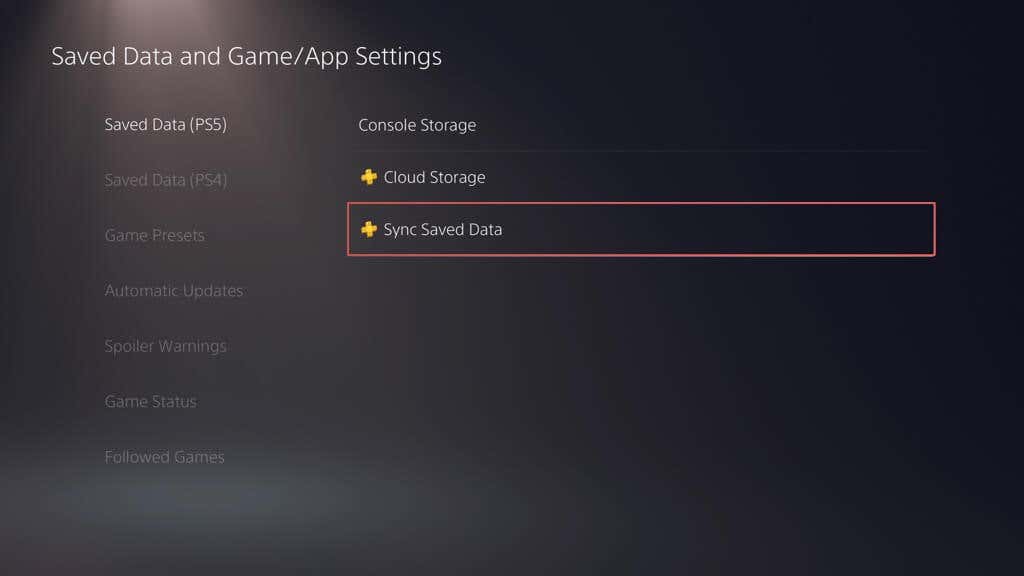
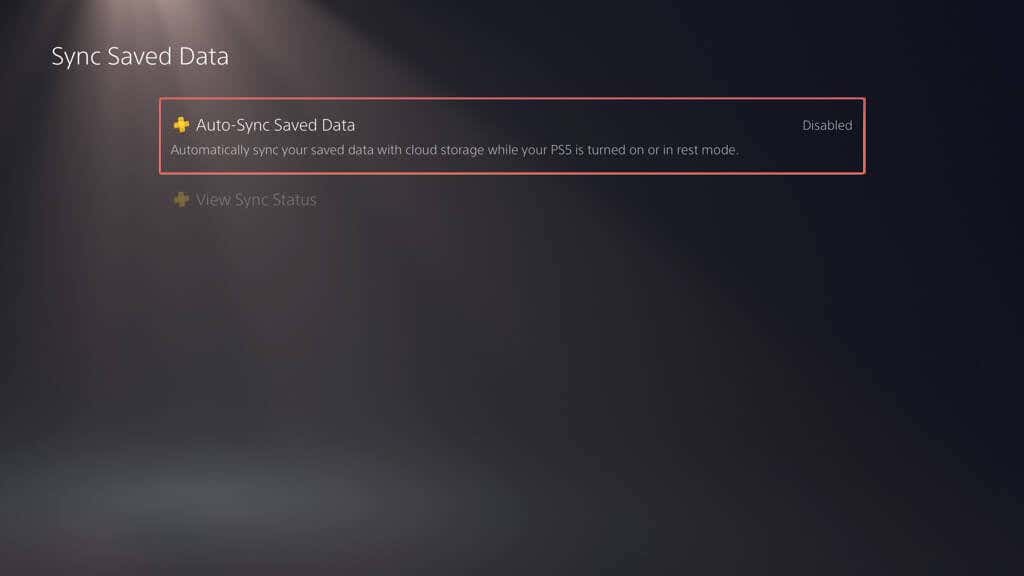
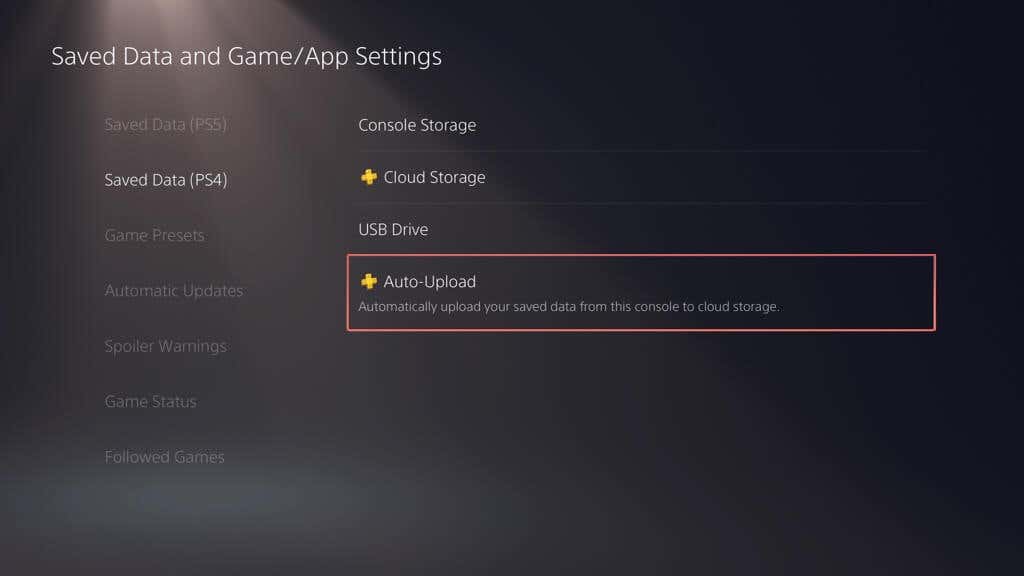
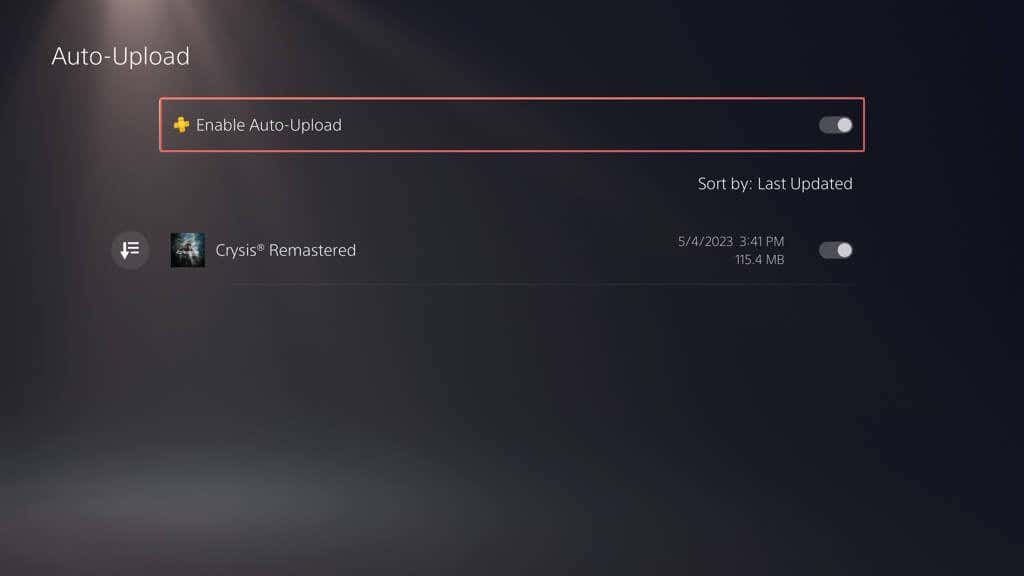
Кроме того, вы можете отключить автоматическое обновление и загружать сохраненные данные вручную. Вот как:
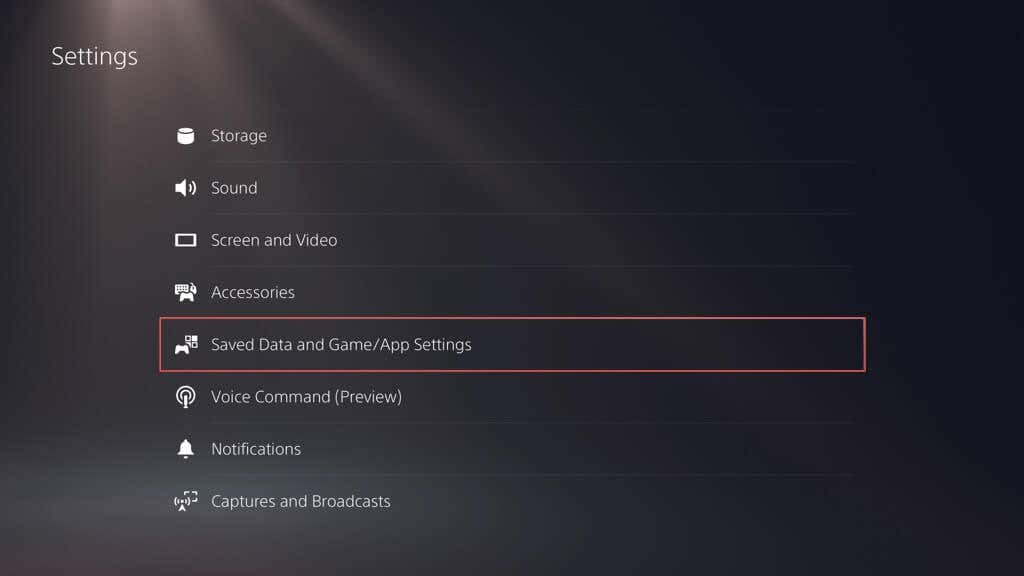
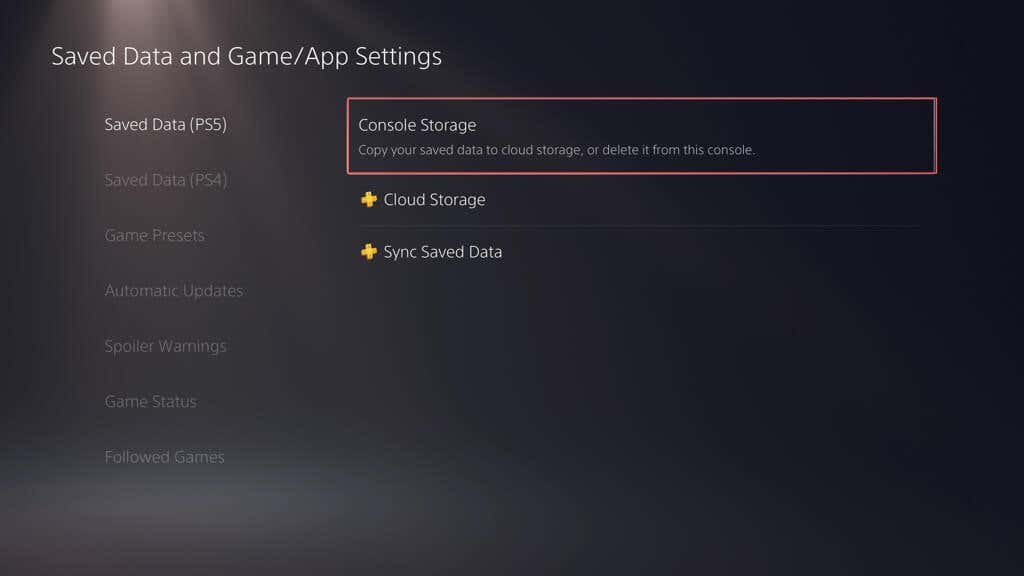
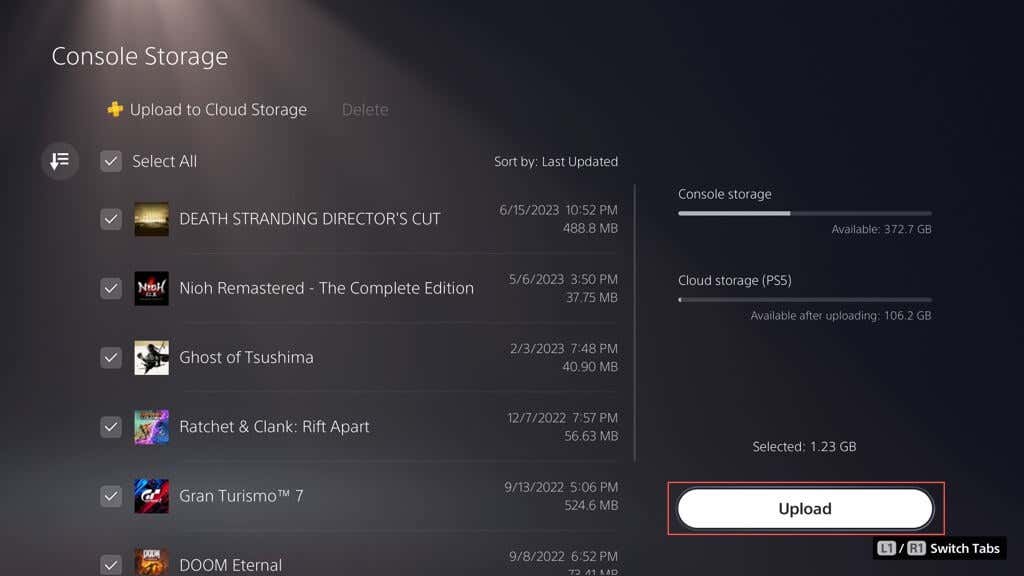
Резервное копирование сохраненных игр и медиа-галереи на флэш-накопитель
Вместо использования функции резервного копирования на внешний диск PS5 вы можете вручную скопировать все или определенные объемы сохраненных данных из игр для PS4 на USB-накопитель. Вы также можете создавать резервные копии элементов медиа-галереи (скриншотов и видеоклипов).
Чтобы скопировать файлы сохранения PS4 на совместимую флешку, подключите ее к консоли, а затем:
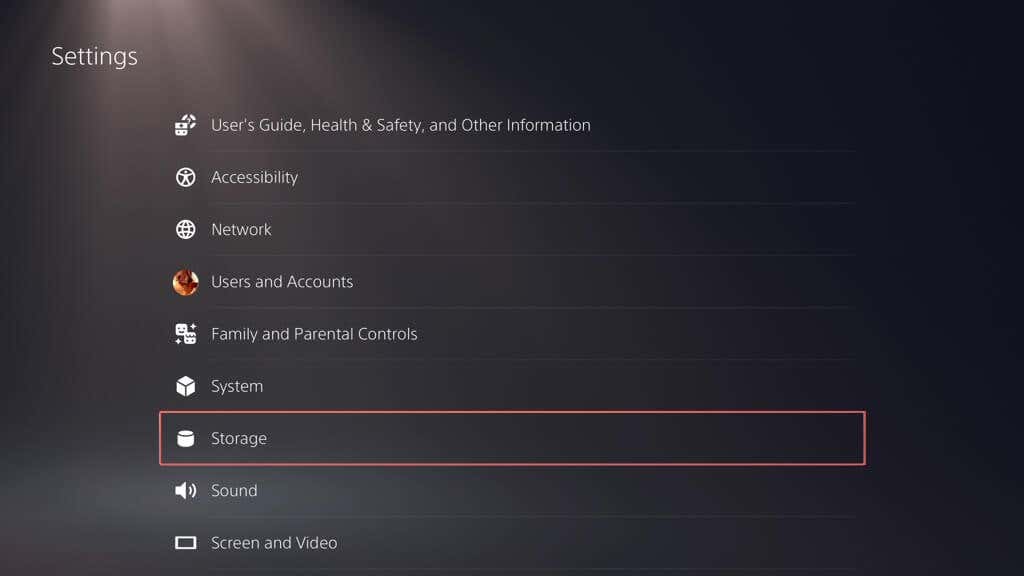
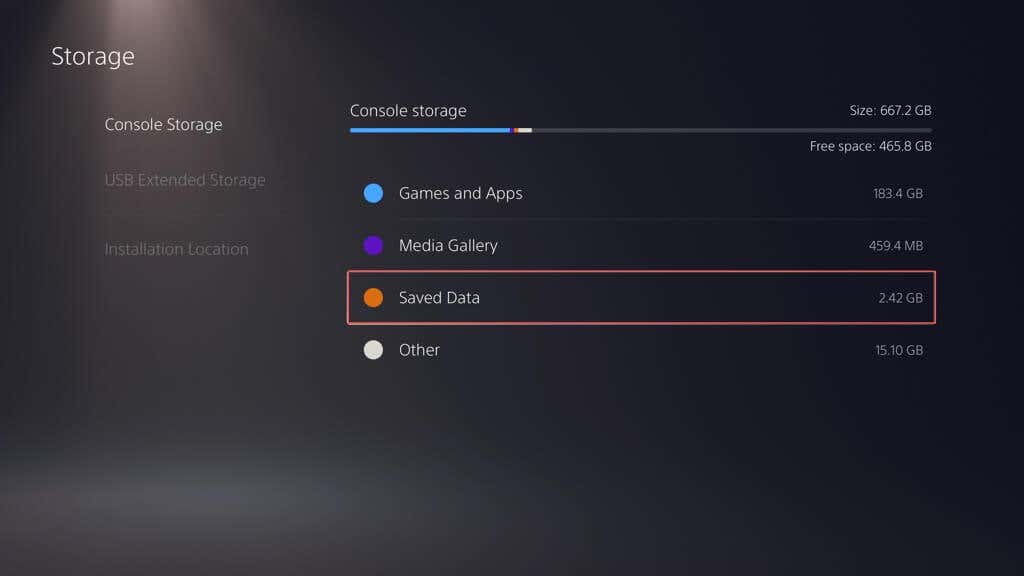
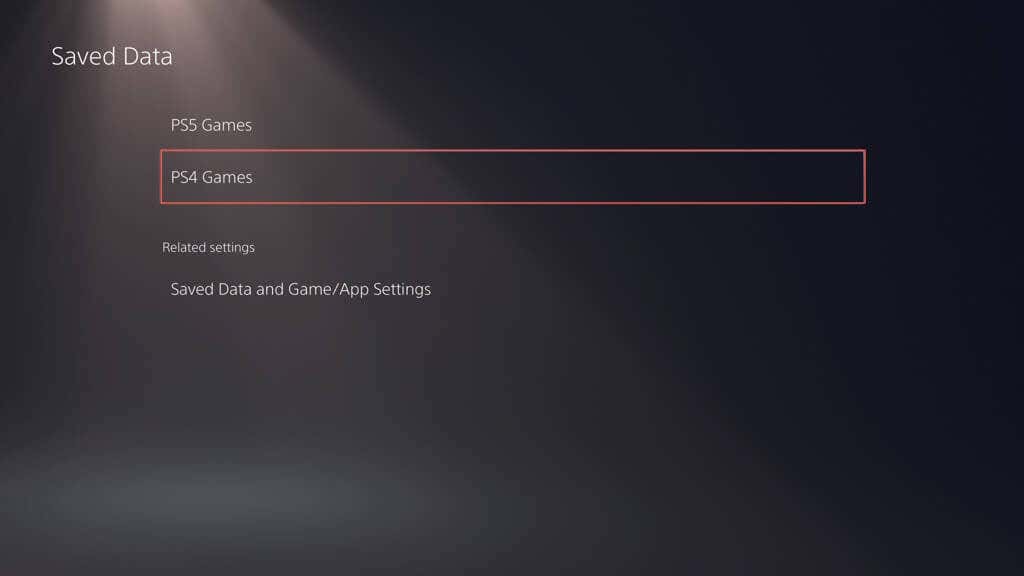
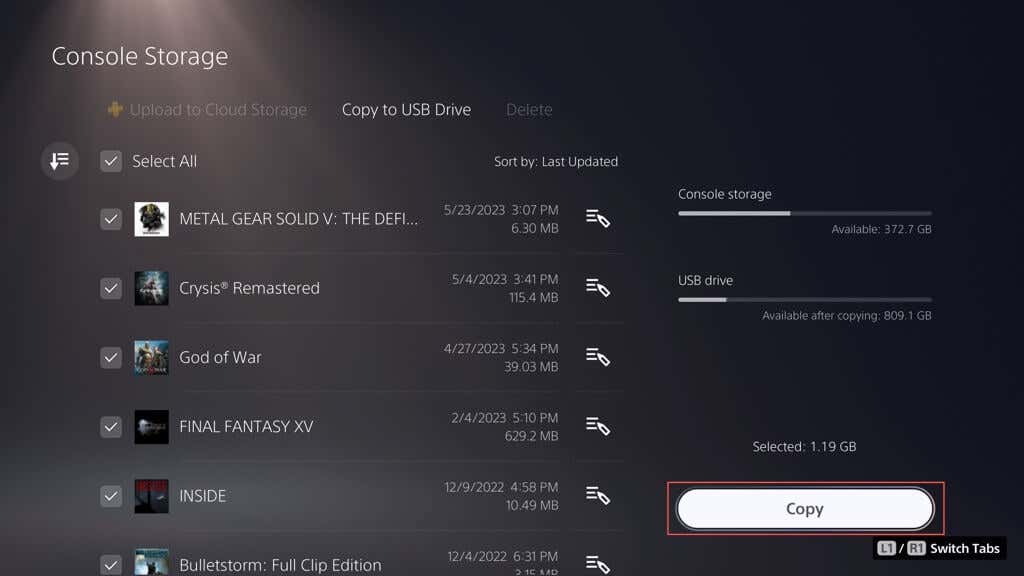
Чтобы скопировать элементы медиагалереи на USB-накопитель:.
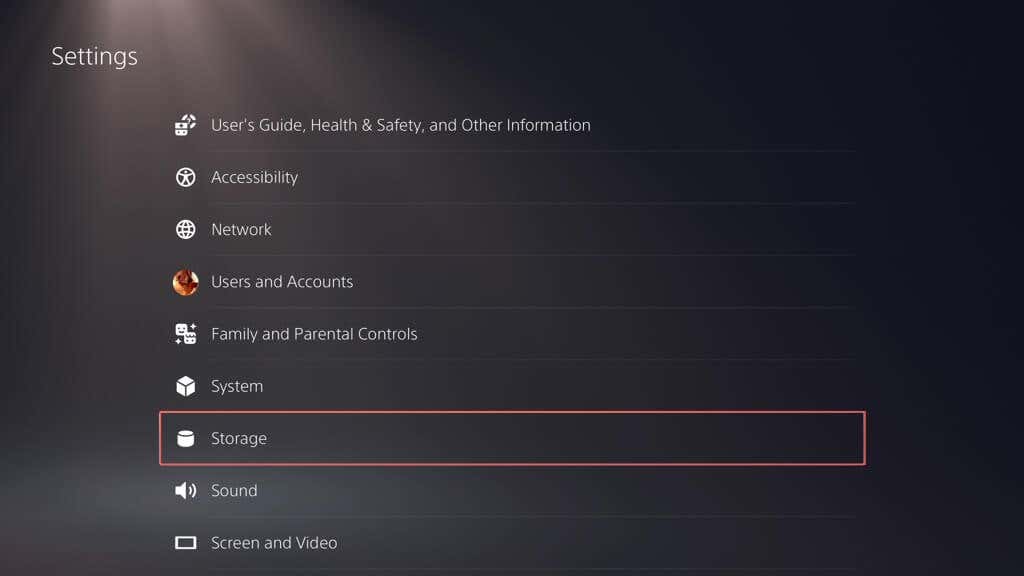
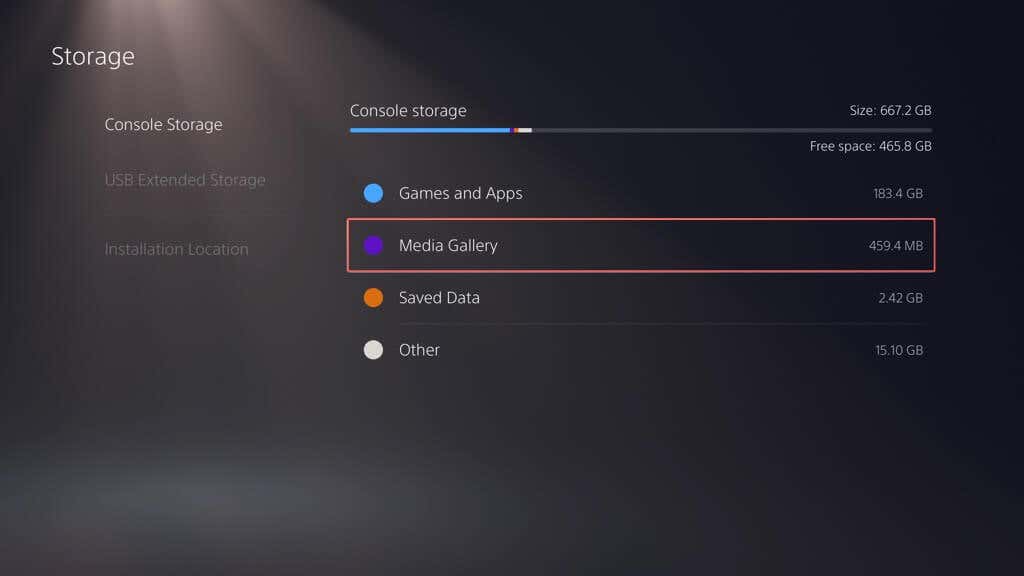
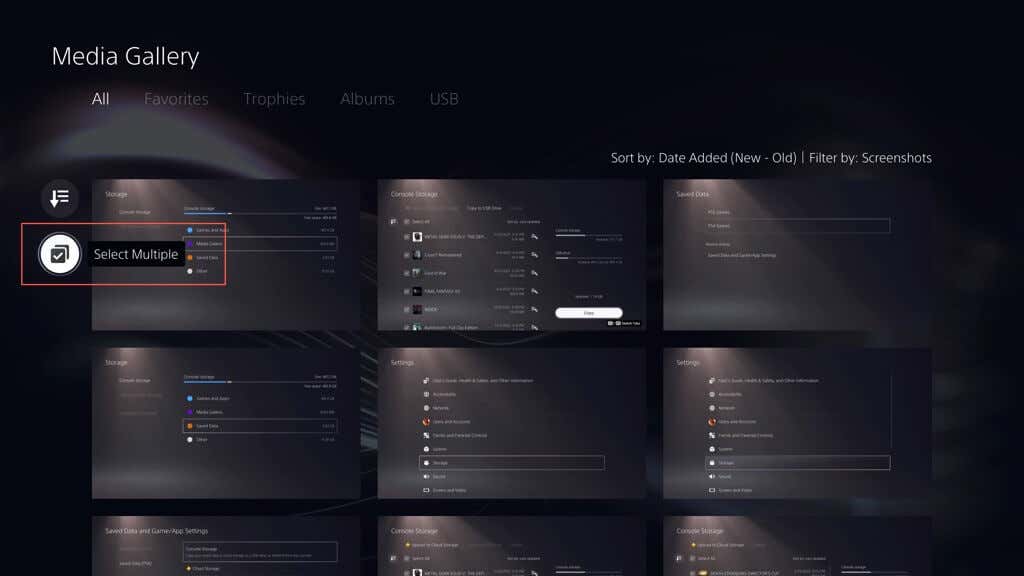
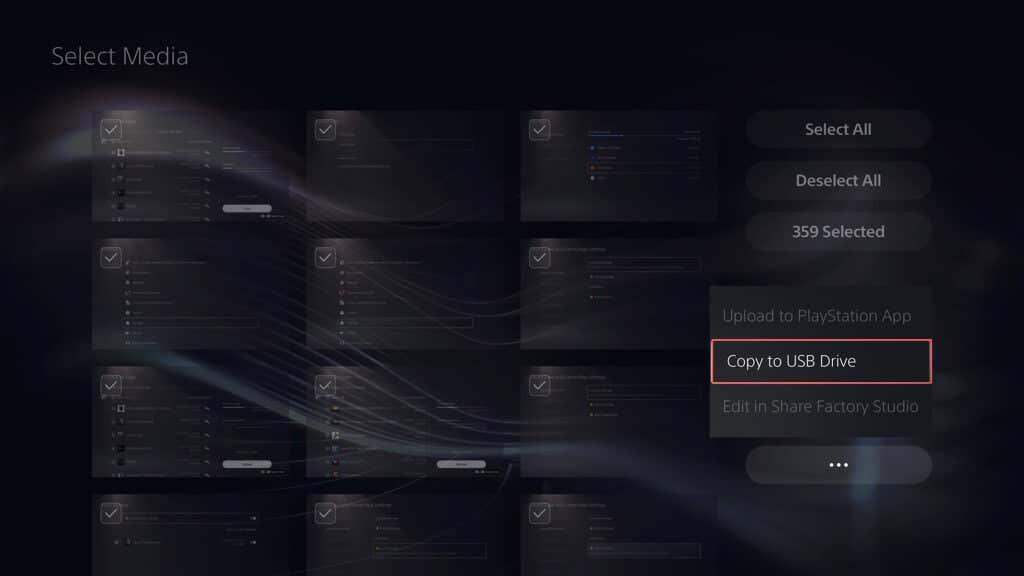
Восстановить PS5 из резервной копии внешнего диска
Если вам необходимо заменить сбросьте настройки PS5 до заводских настроек, заменить его внутренний накопитель или перейти на новую консоль, вы можете восстановить содержимое внешнего резервного диска. Если вы сделали полную резервную копию, этот процесс гарантирует, что вы вернетесь к играм со всем своим прогрессом, настройками и профилями.
Внимание. Восстановление резервной копии PS5 приведет к безвозвратному удалению всех существующих данных из внутренней памяти консоли.
Чтобы восстановить данные PS5 из резервной копии внешнего диска, подключите устройство хранения к PS5, а затем:
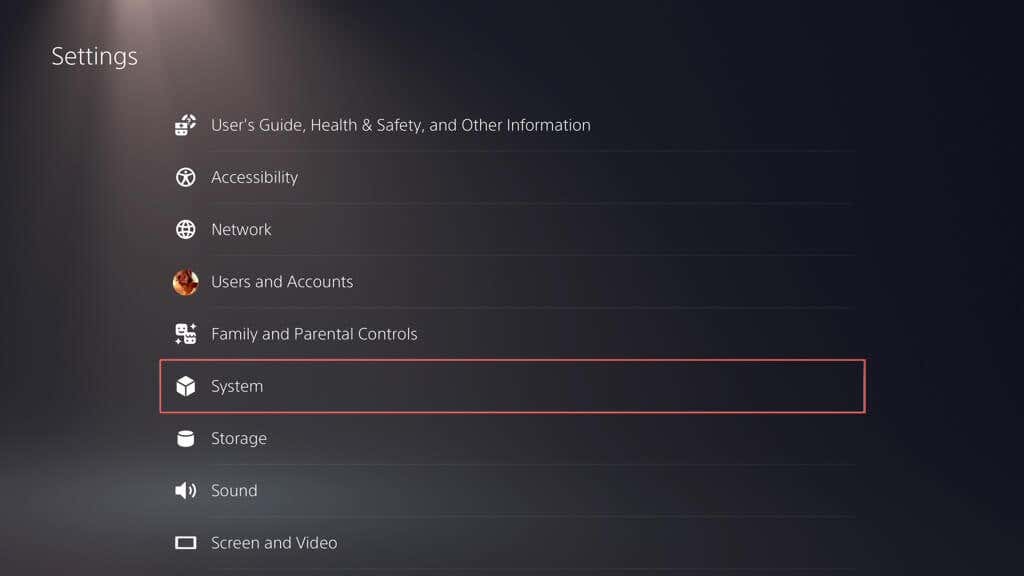
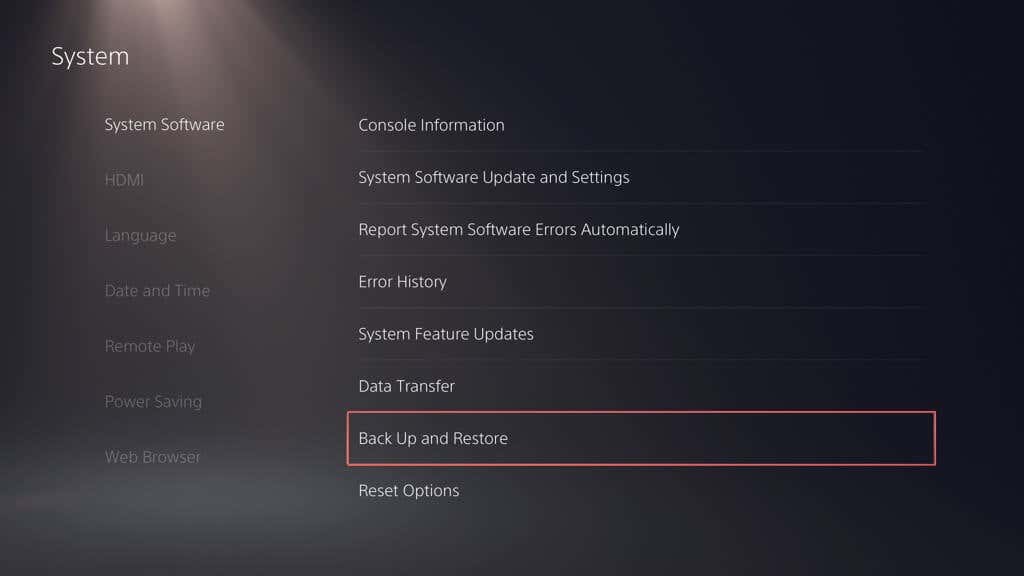 <ол старт="3">
<ол старт="3">
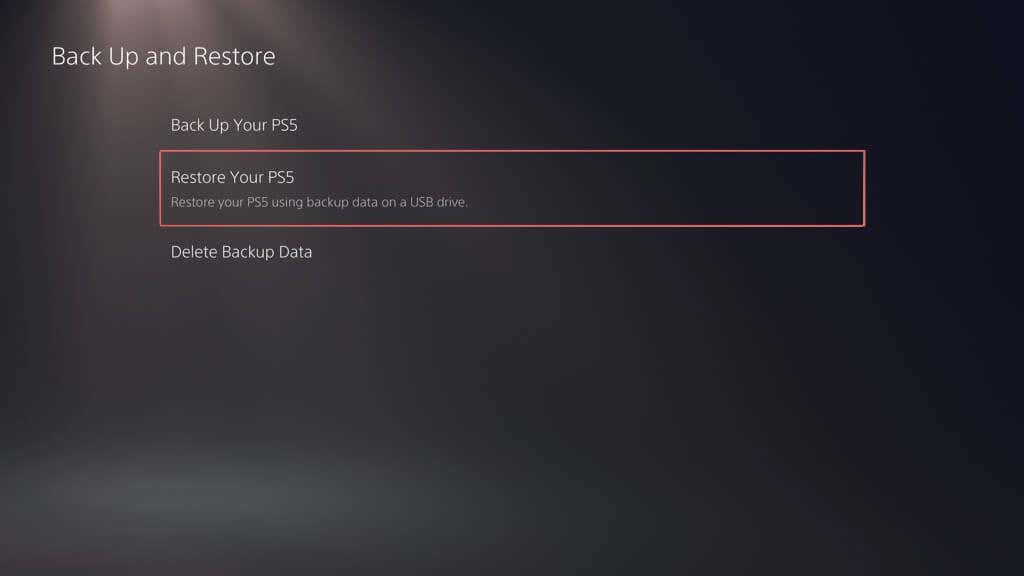
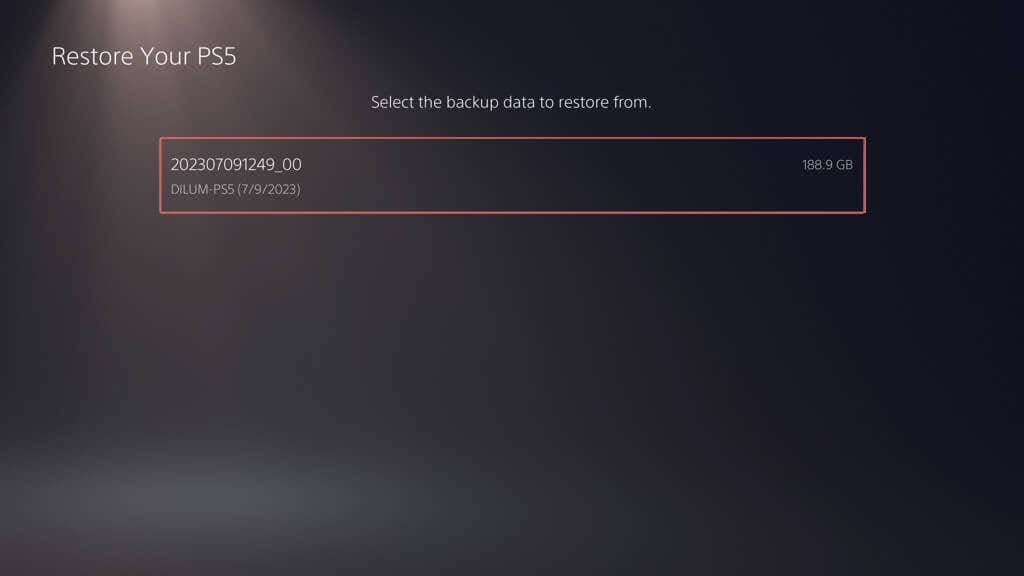
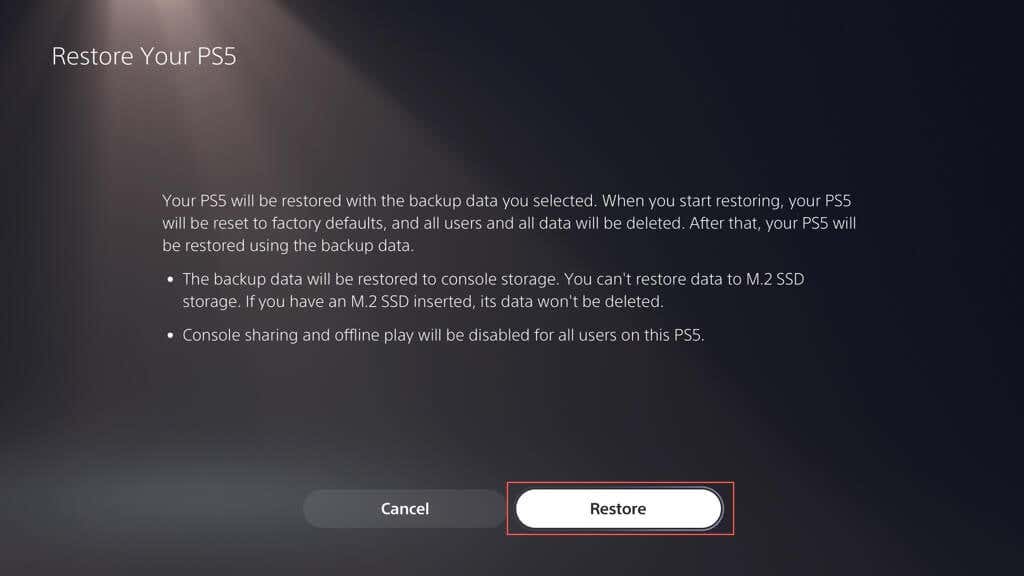
Примечание. Если процесс восстановления не удался, нажмите обновите системное программное обеспечение PS5 до последней версии и повторите попытку.
Восстановить облачные сохранения из PS Плюс
Если у вас есть резервные копии сохраненных игр в Интернете благодаря PS Plus, они должны автоматически синхронизироваться с внутренней памятью, когда вы входите в систему PS5 под своей учетной записью PSN. Если это не так, вы можете восстановить сохранения игры вручную. Вот как:
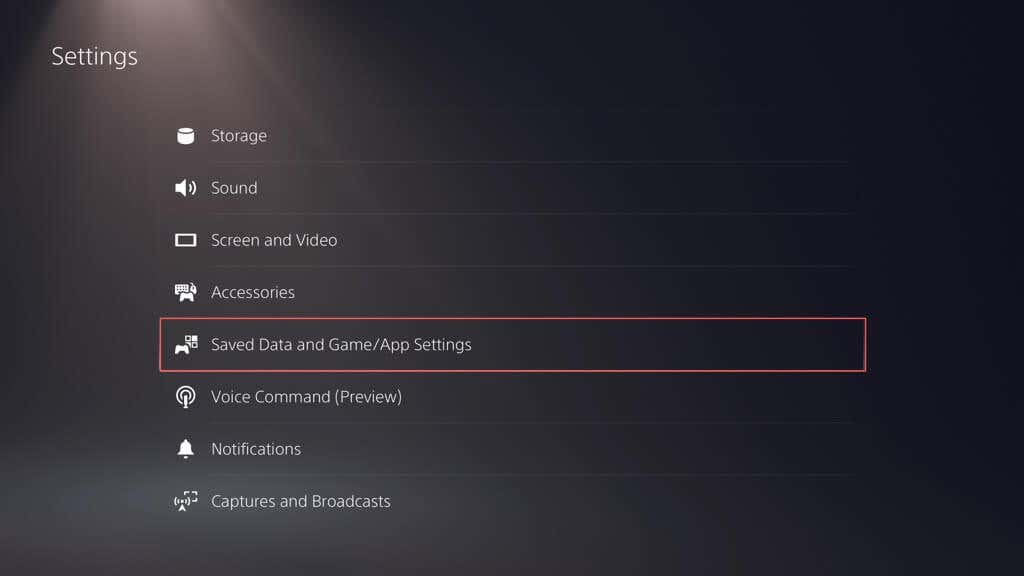
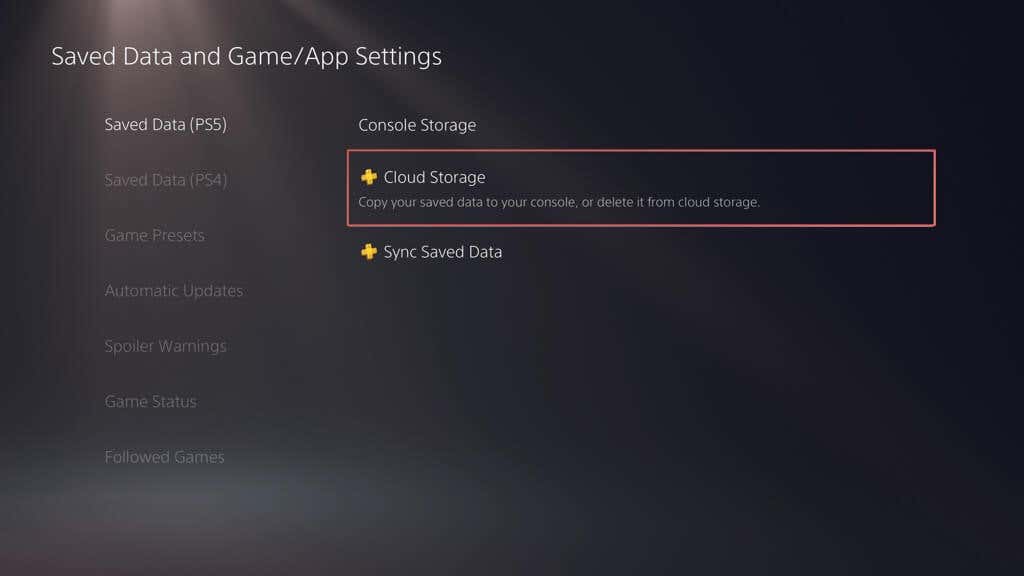
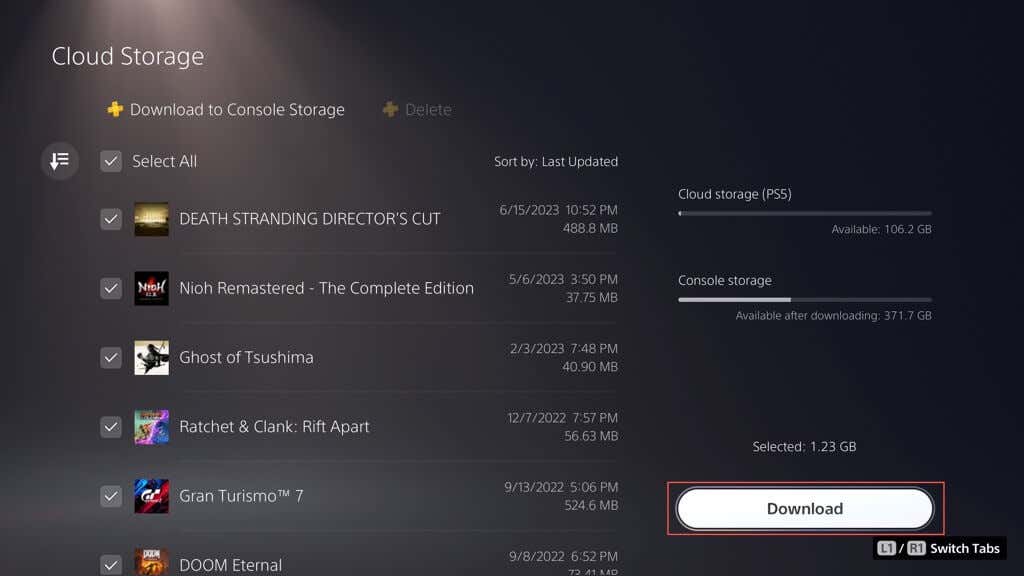
Восстановить сохраненные игры с флэш-накопителя
Если вы скопировали файлы сохранения PS4 на USB-накопитель, вы можете скопировать их обратно во внутреннюю память консоли. Вот как:
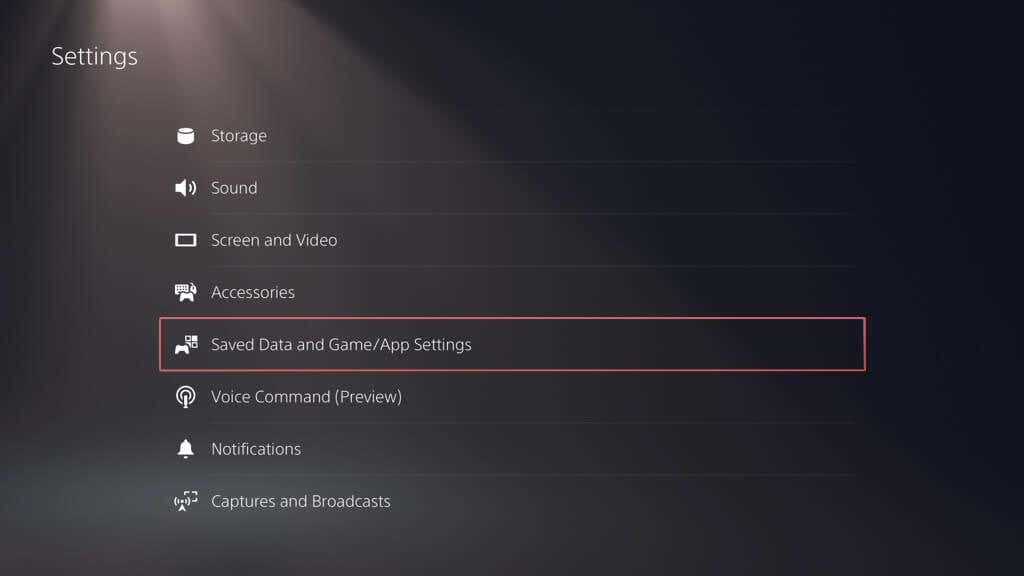
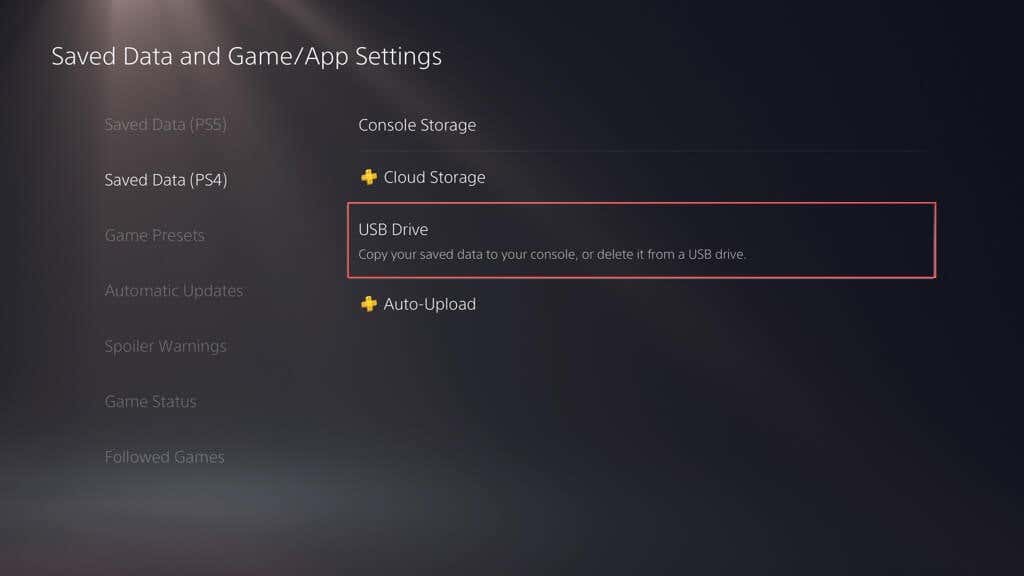
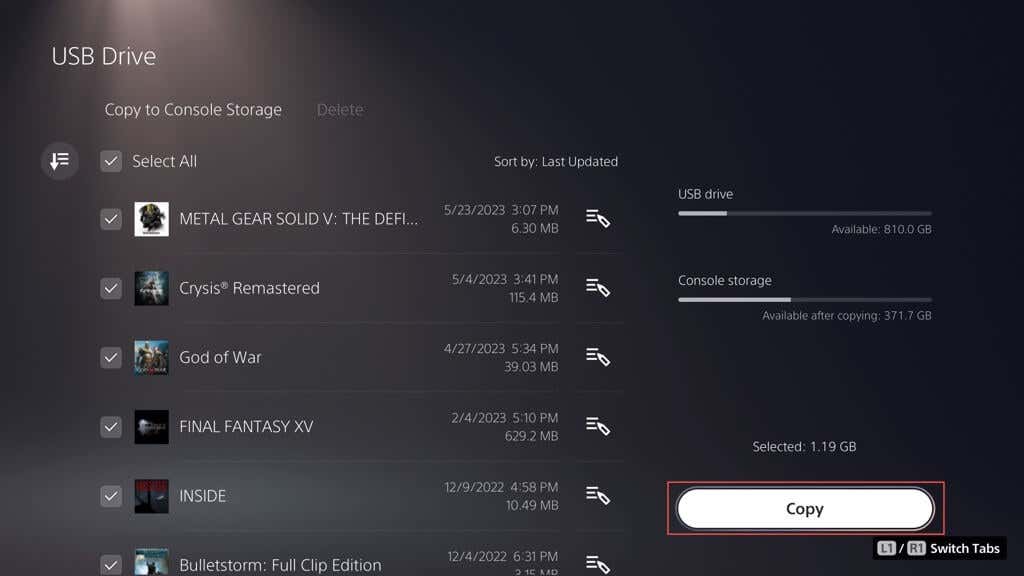
Просмотр элементов медиагалереи на флэш-накопителе
Вы не можете скопировать элементы медиагалереи на флэш-накопитель, но можете получить к ним доступ и просмотреть их. Для этого подключите диск к консоли, а затем:
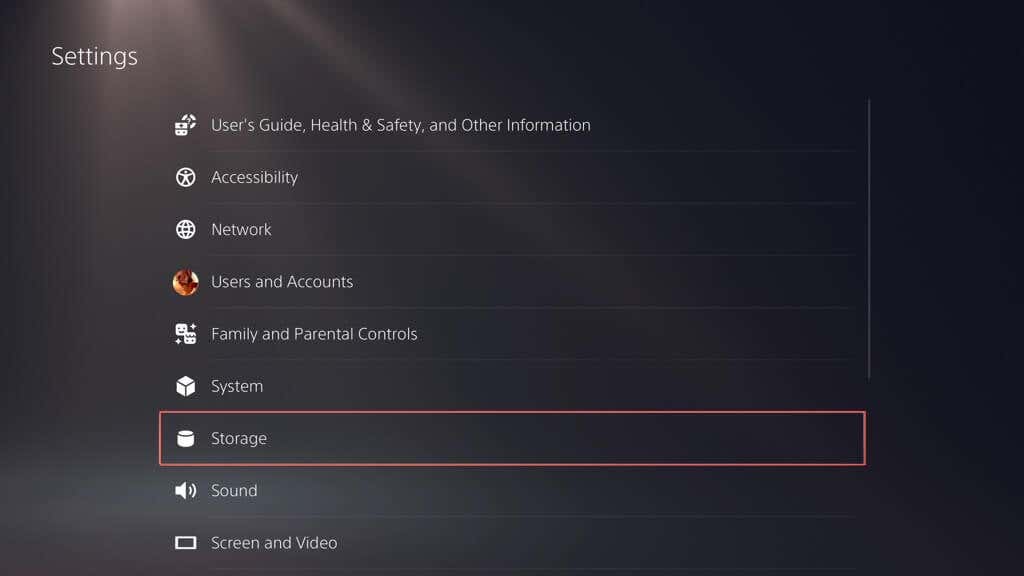
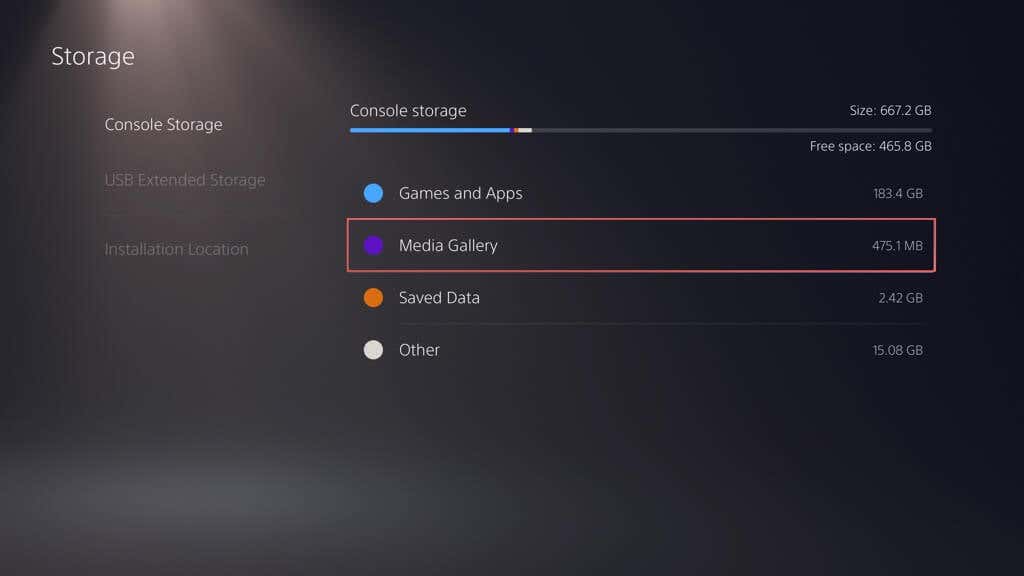
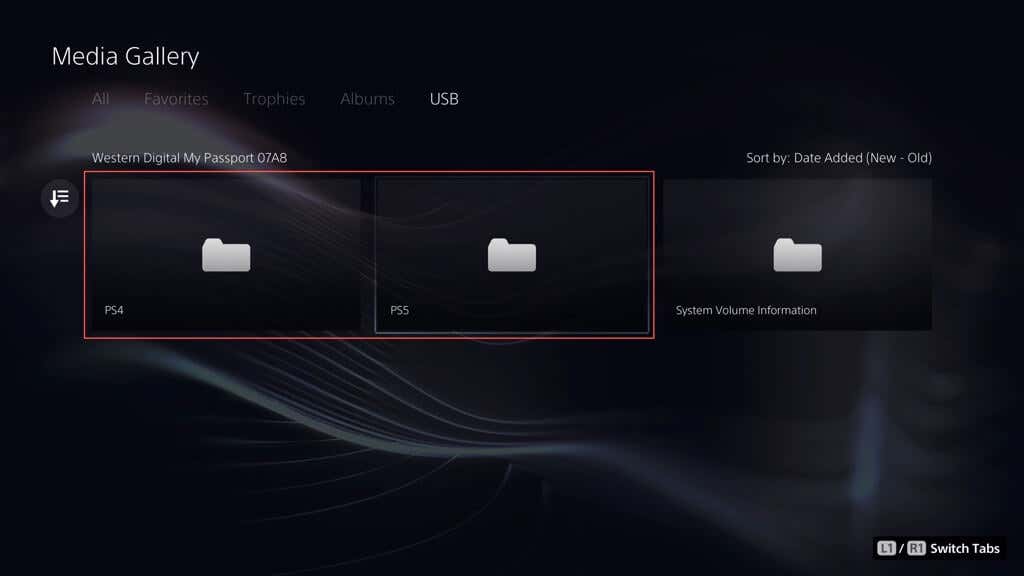
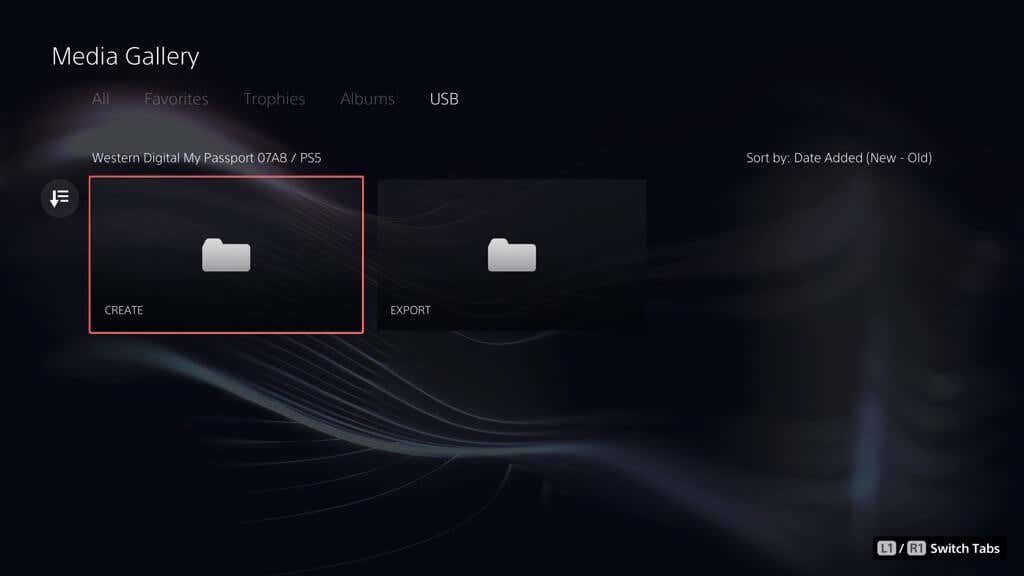
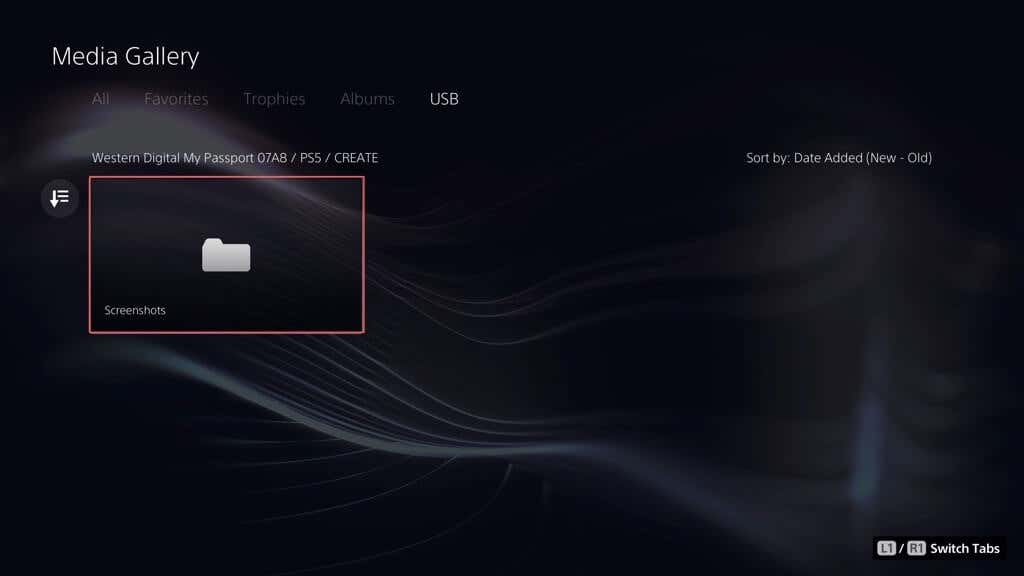
Теперь вы знаете, как создать резервную копию и восстановить PS5
Резервное копирование PS5 имеет решающее значение, и речь идет не только о сохранении игр, но и о защите всего, что есть на вашей консоли. Благодаря этому руководству вы теперь знаете, как это сделать. Будь то копирование всего на внешний диск, загрузка сохраненных игр в облако или копирование файлов сохранения и элементов галереи на флэш-накопитель, у вас есть несколько способов защитить ваши данные. Всегда приятно знать, что все ваши важные данные в целости и сохранности и что при необходимости их можно быстро восстановить..